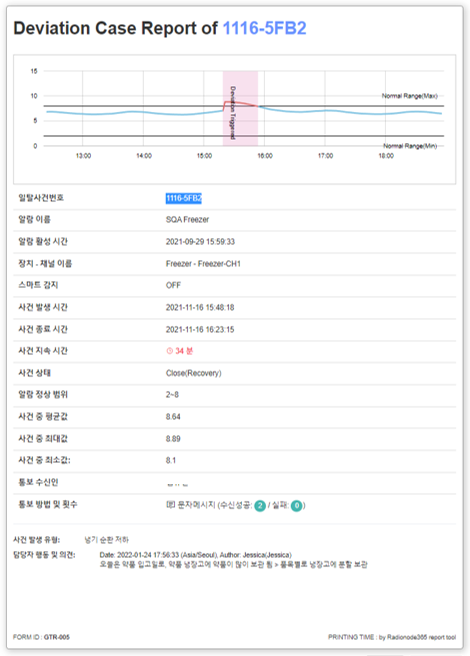일탈 현황은 일탈 관리 서비스에 의해서 파악되는 자산 시스템의 특수한 현재 상태를 모니터링 합니다.
일탈관리는 자산 시스템에서 발생하는 설정범위를 벗어나는 비정상적 데이터를 일정한 규칙에 의해 수집하여 목록과 그래프로 제공하고, 그 유형과 원인 등을 파악할 수 있게 도와주는 유료 서비스입니다.
민감하게 변질되거나 고가의 물건 등 소중한 고객의 자산 관리를 모니터링하여, 즉각적인 대응이 가능한 의사결정 정보를 제공하는 매우 유용한 유료 서비스입니다.
일탈은 알람설정 단계에서 설정한 임계치를 벗어나는 데이터를 의미하며, 일탈검출은 자산 시스템 특성에 맞게 설정한 예외처리 조건을 통해서 선별된 의미있는 데이터를 대상으로 합니다. 일탈관리는 여러 건의 알람 검출을 하나의 일탈 사건으로 판단합니다.
일탈관리는 일탈현황과 종료된 이력으로 크게 구성되어 있다. 일탈현황은 진행 중, 미확인, 제외 채널, 일탈사건 시간차트 등으로 구성되어 있다. 현재 일탈이 진행 중이거나, 이미 진행된 일탈 그리고 일탈 관리를 제외한 채널 등이 각기 다른 아이콘과 색깔이 다른 숫자로 정보를 제공한다. 차트는 자동검색을 선택할 수 있으며, 검색 기간은 2일, 1주일, 1개월 단위로 설정하여 일탈 사건을 그래프로 제공한다.
관리자에게 통보되는 잦은 알람은 때에 따라서 업무 효율성을 떨어트리는 하나의 원인으로 작용할 수 있으므로, 알람 검출을 자산 특성에 맞게 적절하게 관리해야 할 필요가 있습니다.
* 유료 계정에서 사용을 지원합니다.
[KOR] 라디오노드365, 일탈관리 기능 소개
[ENG] How to use the deviation control of Radionode365
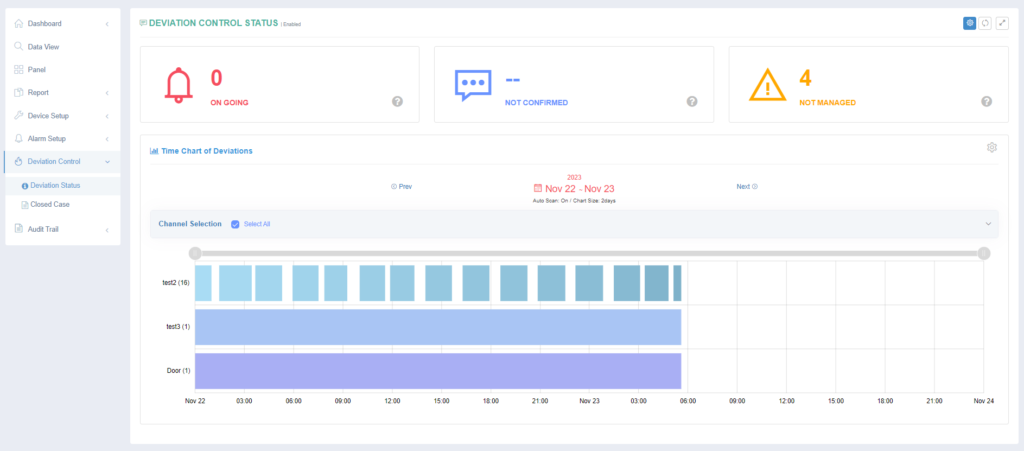
주요 기능
- 스마트 일탈을 설정하여 불필요한 일탈 감지를 줄입니다.
- 일탈 발생 유형 및 발생 원인과 조치 내용을 입력하도록 유도합니다.
- 과거의 모든 일탈 사건의 상세한 보고서를 제공합니다.
- 타임라인 차트로 한눈에 볼 수 있는 일탈 발생 차트를 제공합니다.
1. 일탈 현황
1-1. 일탈관리 설정
- 일탈 관리 기능을 사용하려면, 일탈현황 타이틀 오른쪽의 톱니바퀴 모양의 설정버튼을 눌러서 스마트 일탈 감지와 원인 분석을 “ON“으로 설정하셔야 합니다.
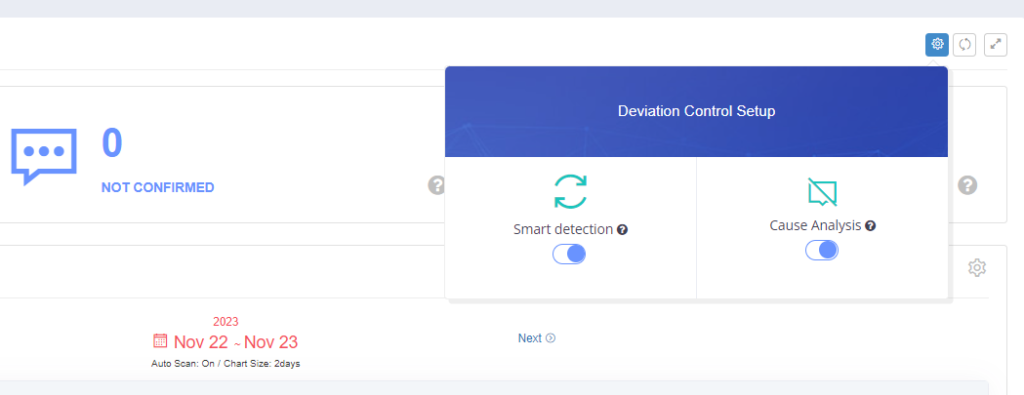
1-2. 진행 중 일탈 사건
종 모양 아이콘으로 왼쪽에 배치되어 있으며, 빨간색을 사용합니다. 현재 일탈이 진행중인 사건 수를 표시합니다. 즉, 알람을 설정한 채널 중에서 알람 통보가 진행 중인 채널의 수를 의미합니다.
종 모양 혹은 빨간색 숫자 부분에서 마우스를 클릭하면, 현재 진행 중인 일탈 세부 내용을 열람할 수 있습니다.
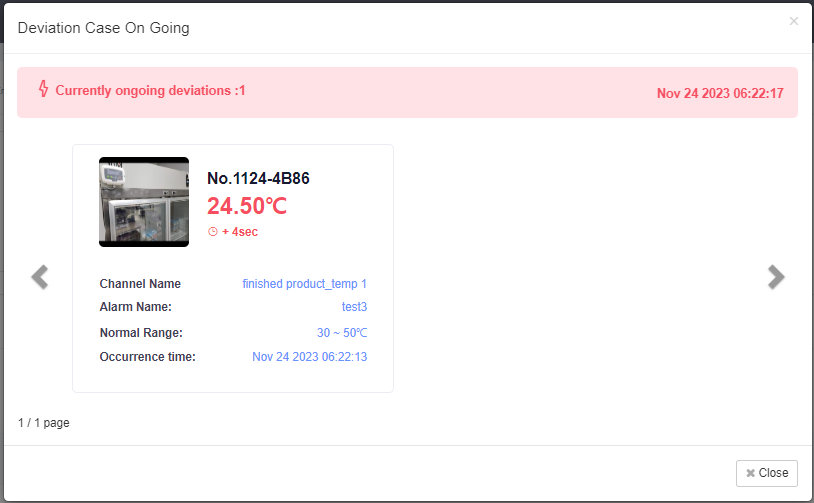
1-3. 미확인 일탈 사건
네모 난 모양의 아이콘으로 가운데 위치하며, 파란색을 사용합니다. 이전에 발생한 일탈 가운데 관리자가 확인 후 사유를 입력하지 않은 사건의 수를 의미합니다. 설정 팝업 창에서 원인 분석 기능을 “Off” 하면 미확인 일탈 사건을 목록에서 확인할 수 없습니다.
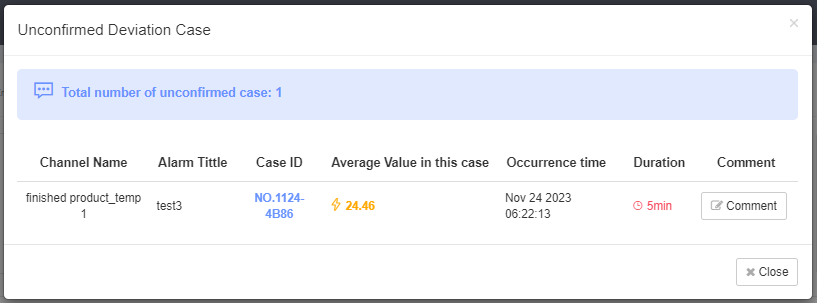
A. 일탈 발생 사유 남기기
일탈관리 설정에서 스마트 일탈 감지와 원인 분석을 “ON“으로 설정하였다면, 발생한 모든 일탈 사건은 자동 저장되어 목록으로 제공됩니다. 목록에서 해당 사건(채널)에 대한 발생 원인과 조치 내용을 입력할 수 있습니다. 입력한 내용은 일탈 보고서로 기록됩니다.
일탈 사유를 남기는 방법은 아래와 같습니다.
- [미확인 일탈사건] 의 사건 개수를 클릭하면 미확인 일탈사건 목록으로 구성된 팝업창이 열립니다.
- 목록 오른쪽의 “사유 입력” 버튼을 클릭하여 “알람 발생 사유 남기기” 팝업창에서 일탈 사건번호, 발생 및 지속시간 등을 확인합니다.
- 일탈 유형(원인), 조치 내용을 입력하고 저장합니다.
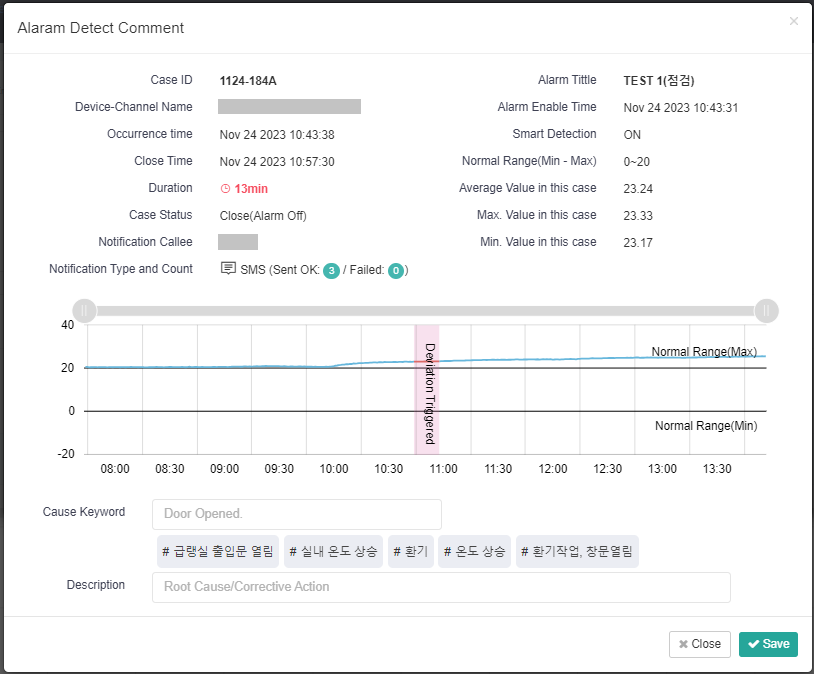
1-4. 일탈 관리 제외 채널
삼각형 아이콘으로 오른쪽에 위치하며, 오렌지 색을 사용합니다. 알람이 설정된 채널이라면, 자동으로 일탈 관리 채널에 포함 됩니다. 임계치 알람이 설정되지 않은 채널을 의미합니다.
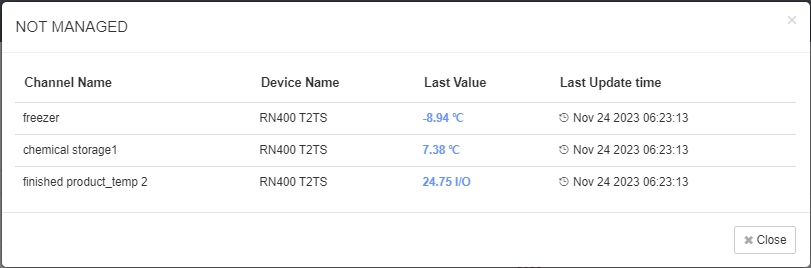
2. 일탈사건 시간차트
2-1. 차트 설정
- 차트 설정은 일탈현황 페이지의 아랫부분에 배치되어 일탈 채널과 채널별 발생 시간을 그래프로 제공합니다.
- 일탈관리 설정에서 스마트 일탈 감지와 원인 분석을 “ON“으로 설정으로 자동 생성된 일탈 목록을 대상으로 기간(2일, 1주일, 1개월)과 자동검색 사용 여부를 차트 설정에서 진행하셔야 합니다.
- 일탈 시점 검색 : 차트의 이전/다음을 눌러서 이동할 시점을 설정합니다. “사용” 설정시, 차트의 X축이(날짜) 일탈이 발생한 시점으로 자동 이동합니다. “미사용” 으로 설정하면 일탈 발생 여부에 관계없이 이전/다음 날짜로 이동합니다.
- 검색 기간: 차트의 뷰 사이즈를 설정합니다. “1주일”로 설정하면 선택한 주간의 일요일부터 토요일까지 데이터가 조회 됩니다.
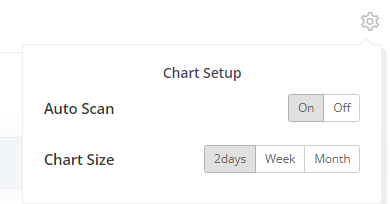
2-2. 검색 기간
- 검색기간은 차트 설정 > 차트 기간에서 설정된 단위로 자동 검색 기능을 이용할 수 있습니다. 또한, 사용자가 빨간색으로 표기된 일자를 클릭하여 원하는 일자부터 일탈 검색 시점을 지정 및 구간을 지정할 수 있습니다.
- 일탈사건은 발생한 시간 순서에 따라서 순차적으로 차트에 표현됩니다.
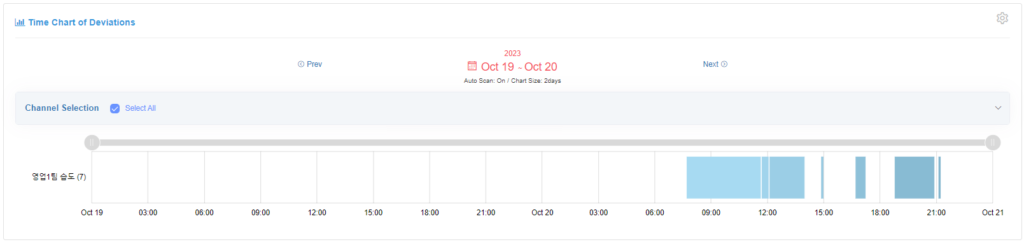
2-3. 채널 선택 – 사용자 정의 채널
설정한 검색 기간 내에 일탈이 발생한 모든 채널이 조회 됩니다. 원하는 채널만 차트에 표시하려면, 기본 설정되어 있는 ‘전체 선택’을 해제한 후 아래와 같은 방법으로 개별 채널에 대해서 [선택/해제] 하세요.

2-4. 일탈사건 보고서 출력
검색된 일탈 사건 시간 차트에서 열람하려는 시간의 바(bar)를 클릭합니다. 만약, 범위가 작게 출력되어 클릴이 어렵다면, 마우스를 드래그하여 해당 차트 구간을 확장할 수 있습니다.
음영으로 처리된 시간 바(bar)를 클릭하시면, 일탈 사건 보고서가 생성됩니다. 조치사항이 있다면 내용이 함께 출력됩니다. 내용을 확인하시고 출력 버튼을 눌러서 원하는 형태의 출력물을 얻을 수 있습니다.